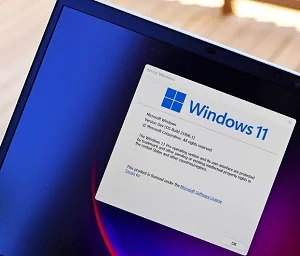ستكون خيارات قناتك محدودة
مع اقتراب إصدار Windows 11 رسميًا ، تعمل Microsoft على تسريع الأمور لجعل الإصدار في الوقت المحدد. أصدرت Microsoft سلسلة من معاينة الإصدار لنظام التشغيل Windows 11 على النظام الأساسي المطل على نظام التشغيل Windows ، حيث استحوذ معظم المتحمسين وعشاق نظام التشغيل Windows على بنية معاينة نظام التشغيل. تم إصدار العديد من إصدارات المعاينة مع بعض التغييرات والتعديلات كثيرة جدًا. مع تصميمات المعاينة جاهزة للتنزيل والتثبيت ،
حاول المستخدمون استخدام بنية المعاينة للوصول إلى إصدارات نظام التشغيل ، لكنهم غير قادرين على القيام بذلك ، حيث كانت هناك رسالة خطأ معروضة على الشاشة. حسنًا ، سنناقش هنا في هذه المقالة رسالة الخطأ “ستكون خيارات قناتك محدودة” أثناء محاولة تثبيت بنية معاينة Windows 11. لذلك ، إذا رأيت رسالة خطأ مماثلة على جهاز الكمبيوتر الخاص بك ،
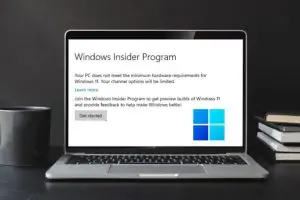
حسنًا ، بالنسبة إلى نظام التشغيل Windows 11 ، نظام التشغيل متقدم ويتطلب الكثير من متطلبات النظام أكثر من أنظمة تشغيل Windows السابقة ، حسنًا ، قد يبدو أن هذا يمثل مشكلة للعديد من المستخدمين لأن ترقية جهاز كمبيوتر بمجموعة جديدة من الأجهزة لتشغيل Windows 11 قد يصبح عبئا. حسنًا ، يقال إن نظام التشغيل يحتوي على العديد من الترقيات والتحسينات ، لتشغيله ، يلزم وجود جهاز كمبيوتر به أجهزة جيدة. حسنًا ،
ستكون خيارات قناتك محدودة
هذا مطلب حقيقي ولكنه قاسي جدًا على المستخدمين الذين لديهم جهاز كمبيوتر منخفض المستوى قليلاً. حسنًا ، يحتاج نظام التشغيل أيضًا إلى إصدار وحدة نظام أساسي موثوق به 2.0 لتشغيله والذي لن يكون متاحًا على العديد من أجهزة الكمبيوتر القديمة. لذلك ، مع ما قيل ، سيكون لديك فكرة عن سبب حدوث الخطأ عند محاولة تثبيت Windows 11 ، حسنًا ، هذا ليس سبب الخطأ تمامًا ولكن هناك عوامل أخرى قد تكون سببًا محتملاً للأخطاء ،
ستكون خيارات قناتك محدودة
لماذا يحدث الخطأ وماذا يعني
“جهاز الكمبيوتر الخاص بك لا يفي بالحد الأدنى من متطلبات الأجهزة لنظام التشغيل Windows 11. سيكون خيار قناتك محدودًا.”
هذا ما ستراه على شاشة الخطأ. هذه الرسالة بسيطة جدًا ويمكنك الحصول على فكرة أن نظامك لا يدعم Windows 11 لأن الجهاز غير مناسب لتشغيل Windows 11. ولكن قد تكون المشكلة في مكان آخر أيضًا ، فقد يكون الإصدار 2.0 من TMP غير نشط وبالتالي نظام التشغيل يمكن أن تظهر لك رسالة الخطأ.
لذلك ، لتوضيح الأمور ، سنضع الحد الأدنى من المتطلبات لتشغيل Windows 11 على جهاز الكمبيوتر.
- وحدة المعالجة المركزية (CPU) – يجب أن تحتوي وحدة المعالجة المركزية على مركزين على الأقل بقوة معالجة تبلغ 1 جيجاهرتز.
- الحد الأدنى لذاكرة الوصول العشوائي المطلوبة لتشغيل Windows 11 هو 4 جيجابايت.
- يجب أن يحتوي النظام على شريحة TPM 2.0.
- دقة العرض الدنيا 720 ص.
- يجب أن تدعم بطاقة الرسومات Te DirecrX 12 و WDDm 2.0.
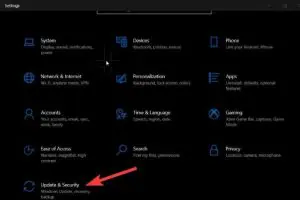
حسنًا ، هذه هي المتطلبات الدنيا لتشغيل Windows 11 ومعظم أجهزة الكمبيوتر الحديثة بها ميزات الأجهزة هذه ، المشكلة في أجهزة الكمبيوتر القديمة.
حسنًا ، يعني الخطأ أن بعض أوضاع القنوات وميزاتها لن تكون متاحة لك ، وإذا كنت تتساءل عن القنوات ، فإليك هنا. القنوات هي المسارات في برنامج Windows Insider وهناك ثلاث قنوات. وهي قناة المطورين والقناة التجريبية وقناة المعاينة. لذلك ، عندما يفتقر جهاز الكمبيوتر الخاص بك إلى متطلبات الأجهزة ، فقد تكون الميزات الموجودة في هذه القنوات خالية من جهاز الكمبيوتر الخاص بك.
كيفية إصلاح خيار قناتك ستكون محدودة
حسنًا ، سيكون خيار إصلاح قناتك محدودًا ، وهناك بعض الطرق التي ستساعدك على تثبيت Windows 11 حتى بعد الخطأ. لذا ، قفز وتعلم الأساليب.
الطريقة الأولى: تمكين TPM والتمهيد الآمن في جهاز الكمبيوتر الخاص بك
سيسمح تمكين TPM والتمهيد الآمن في BIOS للكمبيوتر بتثبيت Windows 11. ستعمل هذه الطريقة فقط على أجهزة الكمبيوتر التي تحتوي على شريحة TMP خامدة ولن تعمل على أجهزة الكمبيوتر التي لا تحتوي على شريحة TPM.
- لتمكين TPm ووضع التمهيد الآمن في BIOS ، انتقل إلى تطبيق الإعدادات واضغط على مفتاح Windows والمفتاح I على لوحة المفاتيح.
- هنا ، انتقل إلى علامة التبويب التحديثات والأمان.
- الآن ، انقر فوق خيار الاسترداد.
- هنا حدد خيار إعادة التشغيل الآن.
- الآن بمجرد إعادة تشغيل الكمبيوتر ، سينقلك إلى وضع الاسترداد.
- هنا ، حدد البرنامج الثابت UEFI.
- هنا ، قم بإلغاء تعيين علامة تبويب الأمان ، وقم بتمكين تغيير حالة TPM إلى ممكّن.
- والآن ، ضمن علامة تبويب خيارات التمهيد ، قم بتمكين التمهيد الآمن.
- بمجرد الانتهاء من ذلك ، اخرج من وضع الاسترداد وأعد تشغيل الكمبيوتر.
الطريقة 2: تمكين قناة Dev باستخدام محرر التسجيل
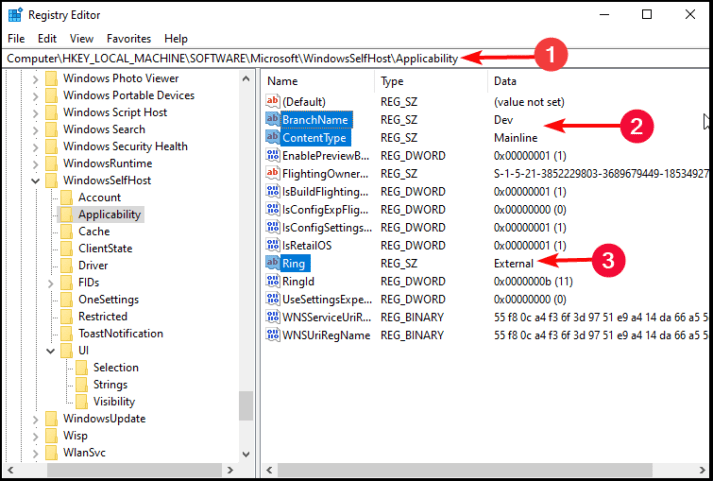
لذلك ، هذه الطريقة خدعة ، هنا ، ستقوم بتحرير الميزات باستخدام محرر التسجيل لتمكين قناة المطورين.
- لتمكين قناة dve ، افتح محرر التسجيل بالضغط على مفتاح Windows ومفتاح R على لوحة المفاتيح وأدخل regedit في شريط النص.
- الآن في محرر التسجيل ، انتقل إلى “HKEY_LOCAL_MACHINE \ SOFTWARE \ Microsoft \ WindowsSelfHost \ UI \ Selection”.
- هنا ، قم بتغيير قيمة UIContentType إلى “Mainline” وقيمة UI Ring إلى “External”.
- بمجرد الانتهاء ، انتقل إلى هذا المسار “HKEY_LOCAL_MACHINE \ SOFTWARE \ Microsoft \ WindowsSelfHost \ Applicability”.
- الآن ، قم بتغيير قيمة Branchname إلى Dev ، و ContentTyoe إلى mainline ، وقيمة Ring إلى External.
- بمجرد الانتهاء من الخروج من محرر التسجيل وإعادة تشغيل الكمبيوتر.
ستكون خيارات قناتك محدودة
باستخدام هذه الطرق ، ستتمكن من إصلاح الخطأ ، وستكون خيارات قناتك محدودة.
آمل أن تكون المعلومات المقدمة أعلاه مفيدة وغنية بالمعلومات ، أصلح الخطأ وقم بتثبيت معاينة windows 11 على جهاز الكمبيوتر الخاص بك بسهولة.